

Exness(エクスネス)の取引口座へ「STICPAY(スティックペイ)」で入金するには、パーソナルエリアへログインの上、メニューより「入金」を選択し、手続きを行います。
ExnessのSTICPAY(スティックペイ)による入金は、入金手数料無料、24時間365日いつでもご利用可能で、即時にExnessの取引口座へ資金が反映されます。尚、STICPAYは、事前にSTICPAYのアカウントを開設し、残高をご確認の上ご利用ください。
Exnessでは、「STICPAY(スティックペイ)」を利用して取引口座へ入金する場合、本人確認書類のご提出が完了していなくても最大2,000ドルまでの入金が可能です。但し、初回入金から30日以内に全てのプロフィール認証(本人確認)を完了させる必要がございます。プロフィール認証が完了しません場合、出金や取引が制限されますのでご注意ください。
尚、現在STICPAYでのご入金はメンテナンスによりお取り扱いを停止しております。
Exness(エクスネス)のSTICPAY(スティックペイ)による入金手順は次の通りです。
Exness(エクスネス)にご登録の「メールアドレス」とパーソナルエリア用「ログインパスワード」を入力し、Exnessのパーソナルエリアへログインします。
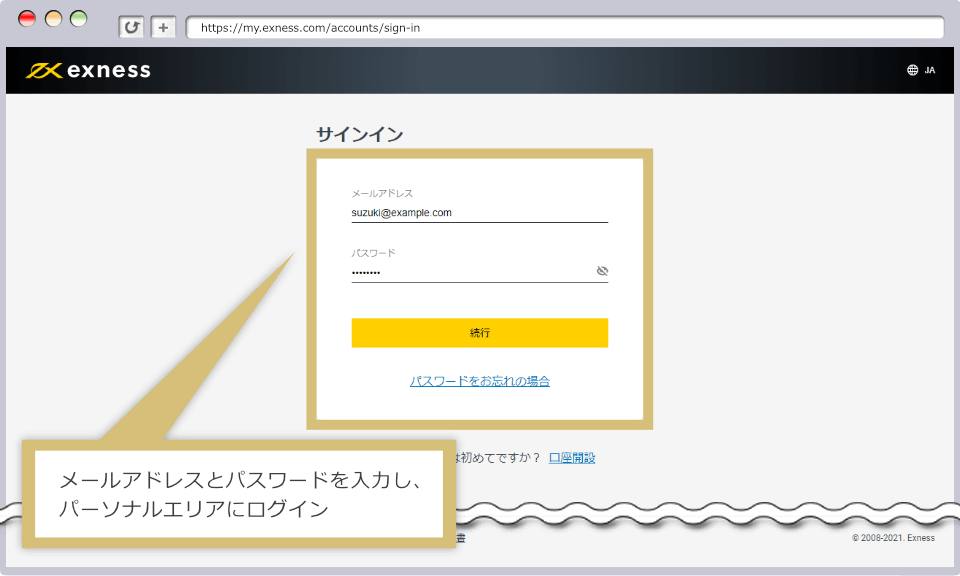
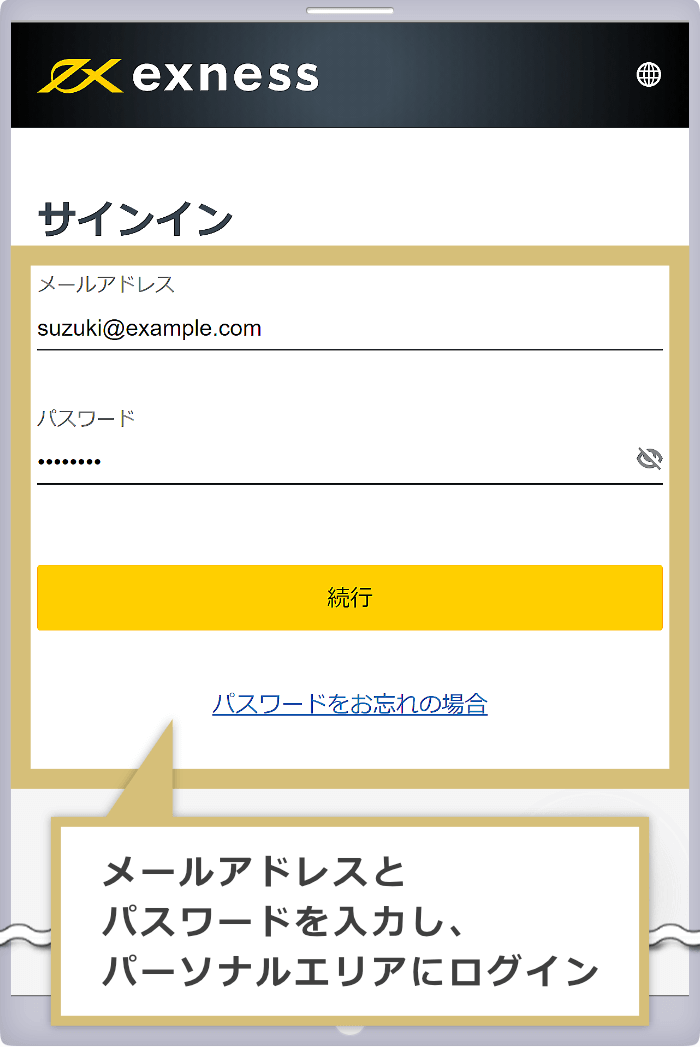
パーソナルエリア左側のメニュー一覧にある「入金」をクリックします。
マイアカウントページの本取引口座にある「入金」をタップします。
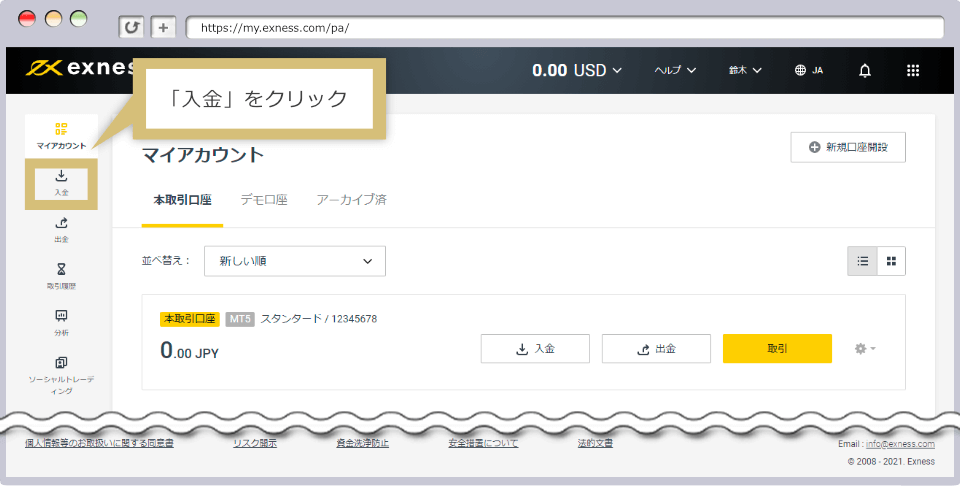
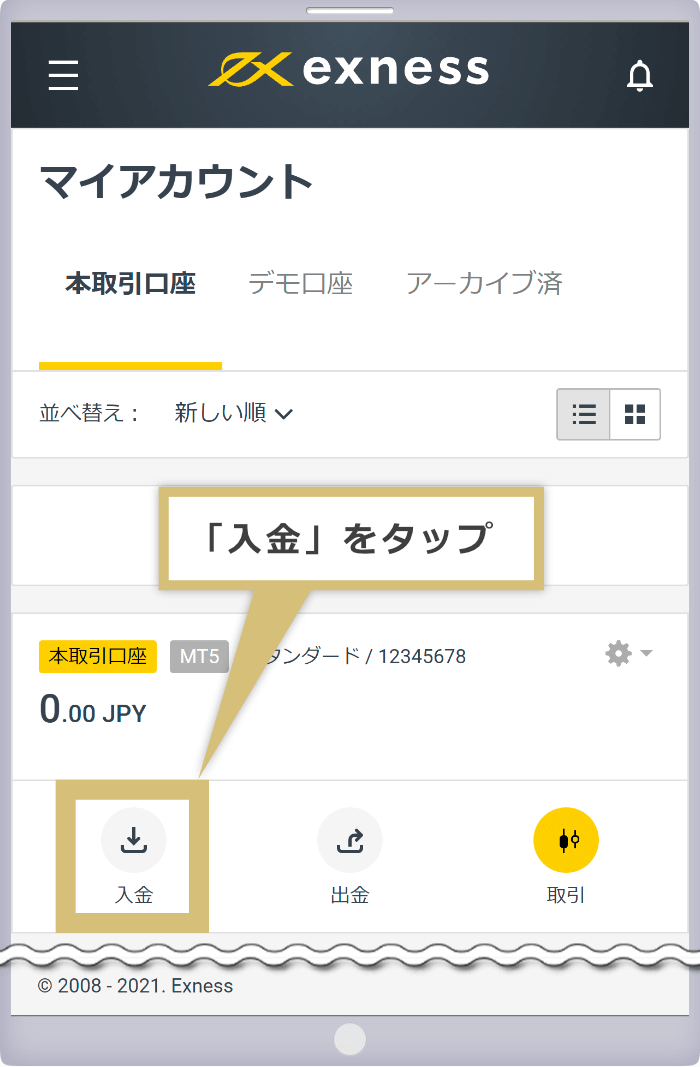
Exness(エクスネス)で取扱い可能な入金方法が表示されますので、一覧の「すべての決済方法」より「SticPay」をクリックします。
Exness(エクスネス)で取扱い可能な入金方法が表示されますので、一覧の「すべての決済方法」より「SticPay」をタップします。
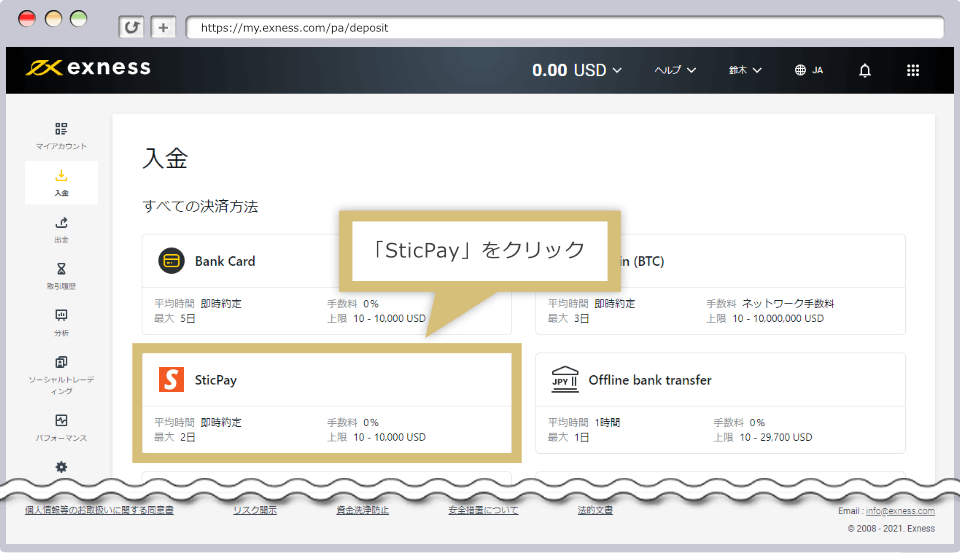
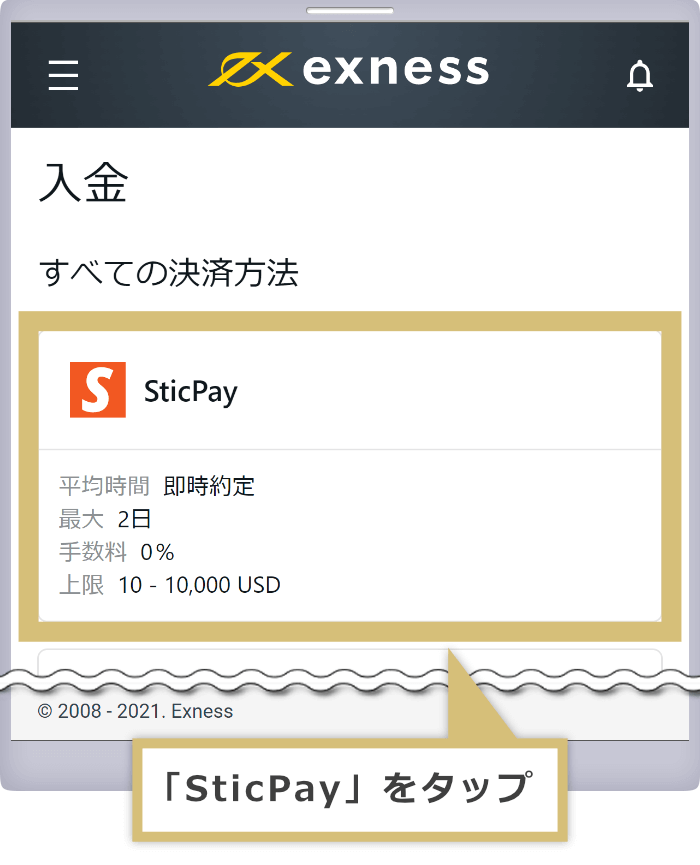
「入金先口座」の選択と「金額」を入力して、「続ける」をクリックします。
「入金先口座」の選択と「金額」を入力して、「続ける」をタップします。
STICPAY(スティックペイ)による入金では、入金金額を米ドル建て(USD)でご入力頂く必要がございます。日本円換算(JPY)の金額が入金金額欄の下に表示されますが、ご入力時のレートを参照した参考金額であり、実際の決済金額ではありませんのでご注意ください。
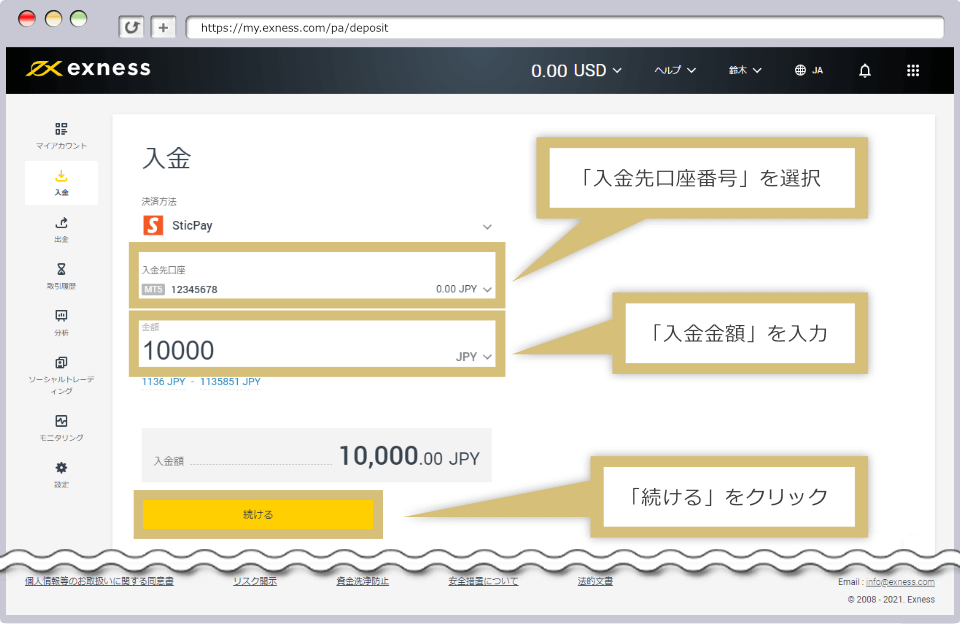
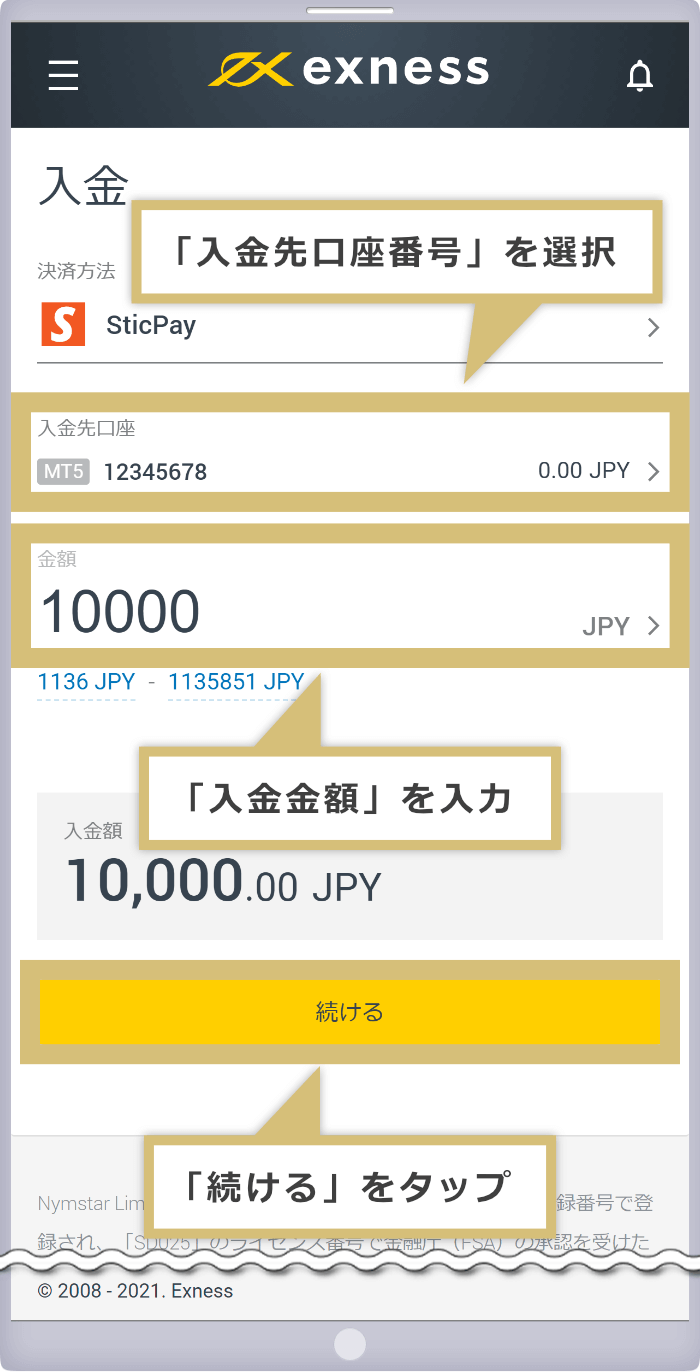
入力内容に間違いがないかを確認し、「確定」をクリックします。
入力内容に間違いがないかを確認し、「確定」をタップします。
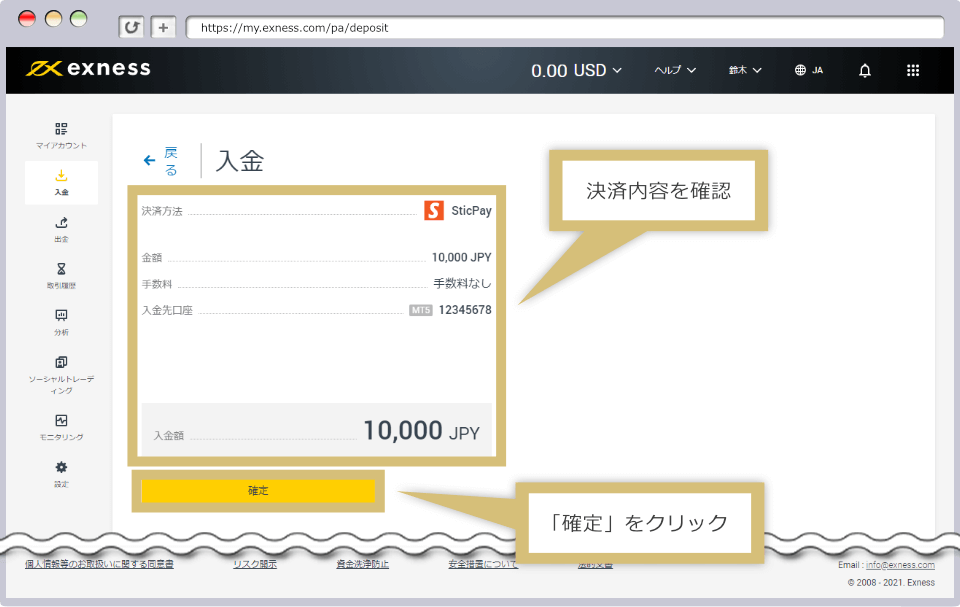
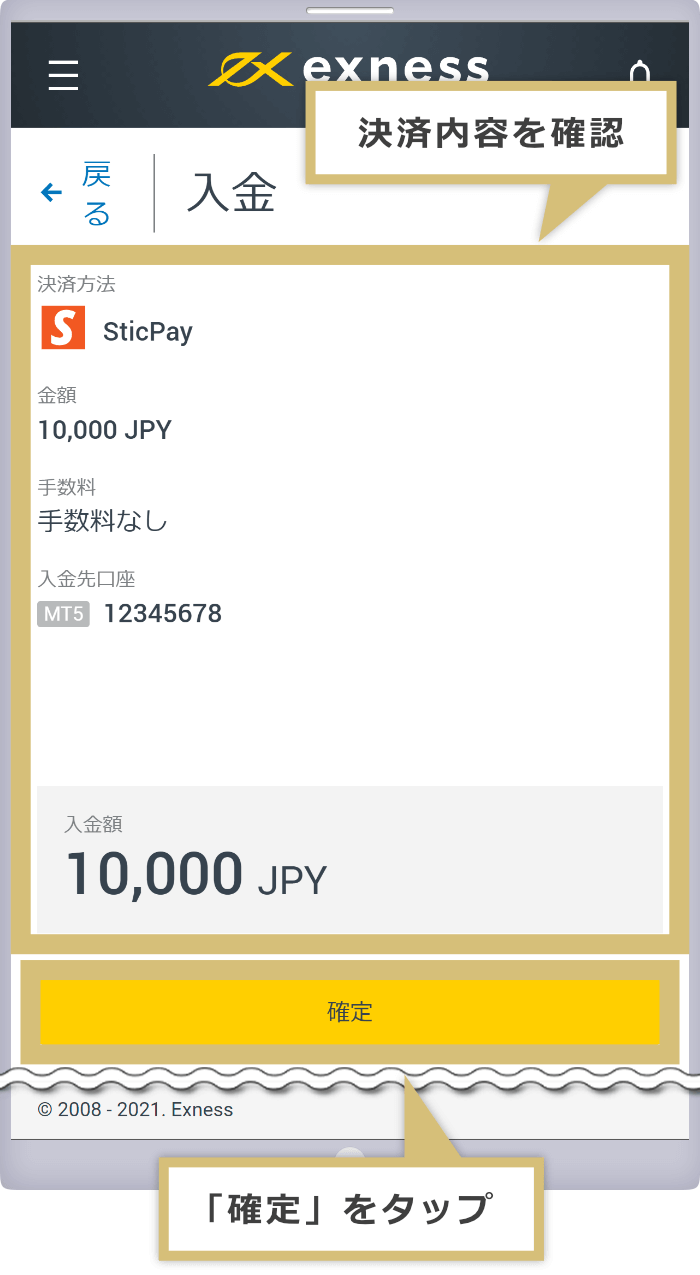
STICPAY(スティックペイ)のログイン画面ページへ自動的に遷移します。
STICPAY(スティックペイ)のログイン画面が表示されましたら、STICPAYに登録の「メールアドレス」と「パスワード」を入力し、「ログイン」をクリックします。
STICPAY(スティックペイ)のログイン画面が表示されましたら、STICPAYに登録の「メールアドレス」と「パスワード」を入力し、「ログイン」をタップします。
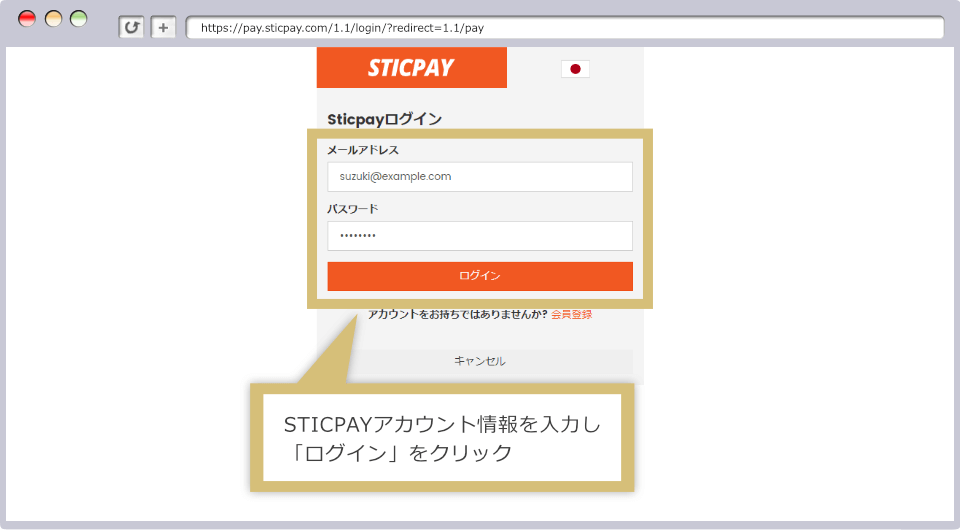
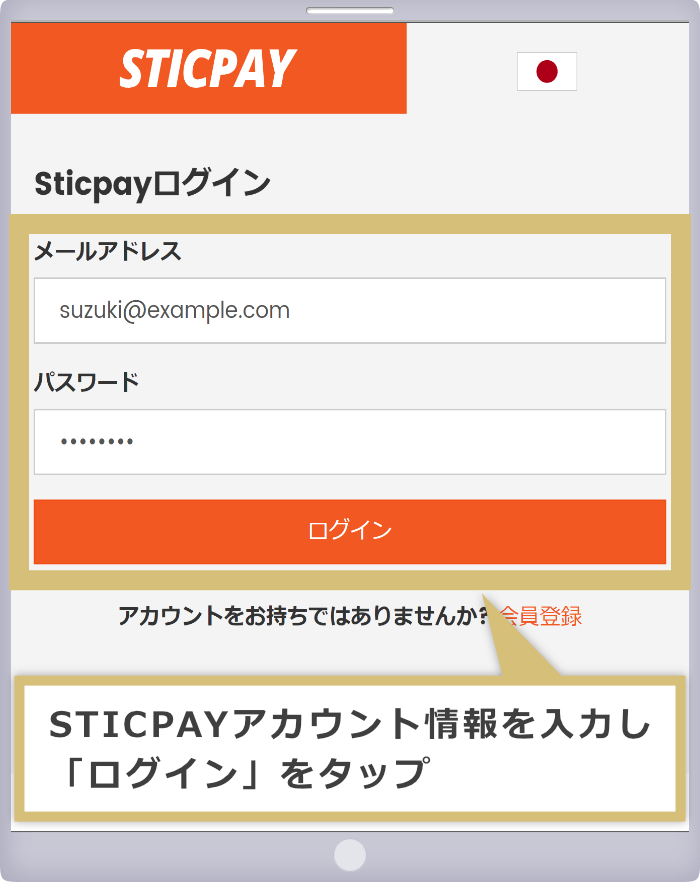
2段階認証の入力画面が表示されましたら、STICPAYで設定した認証方法で6桁の認証コードを取得し、2分以内に認証コードを入力してください。
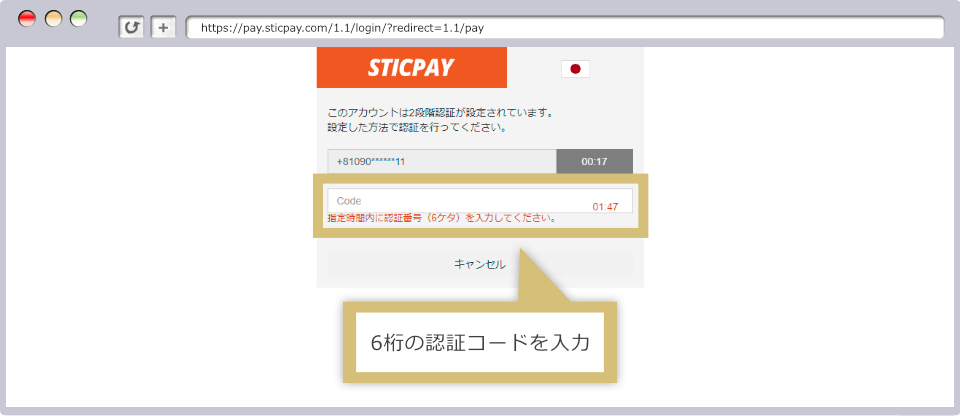
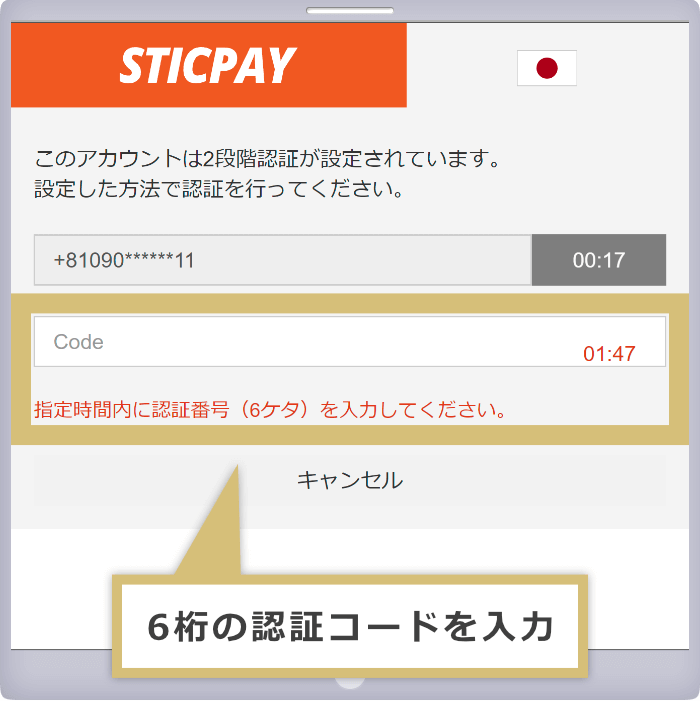
STICPAY(スティックペイ)の決済情報を確認し、「Deposit to STICPAY」をクリックします。
STICPAY(スティックペイ)の決済情報を確認し、「Deposit to STICPAY」をタップします。
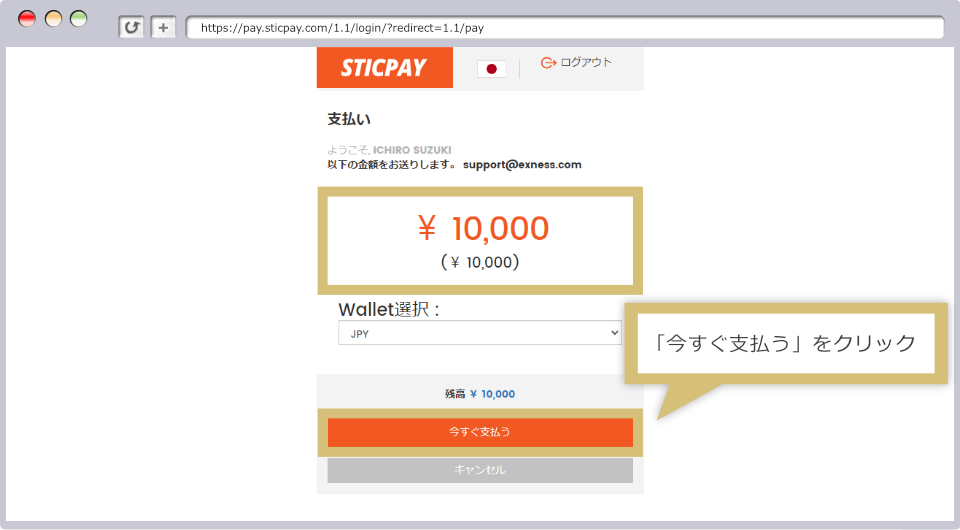
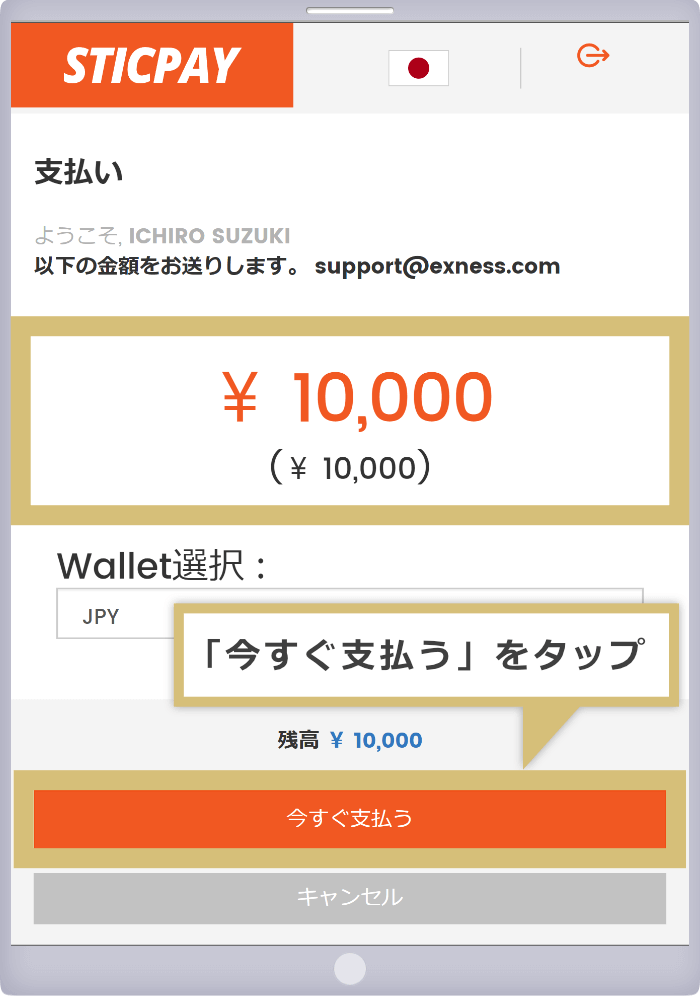
STICPAY(スティックペイ)からExness の取引口座への入金が正常に行われ、「お取引を処理中です」のメッセージが表示され、入金手続きは完了です。
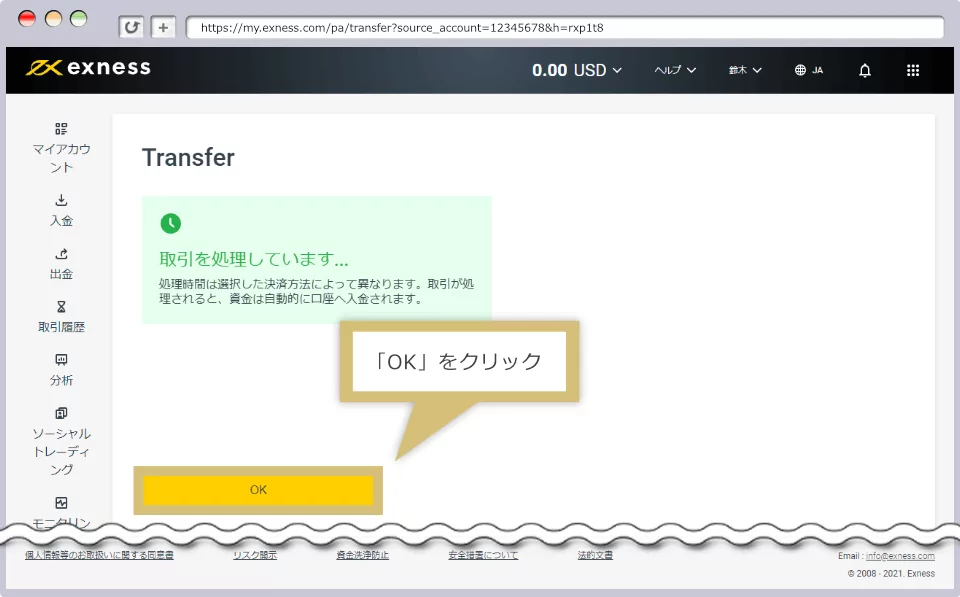
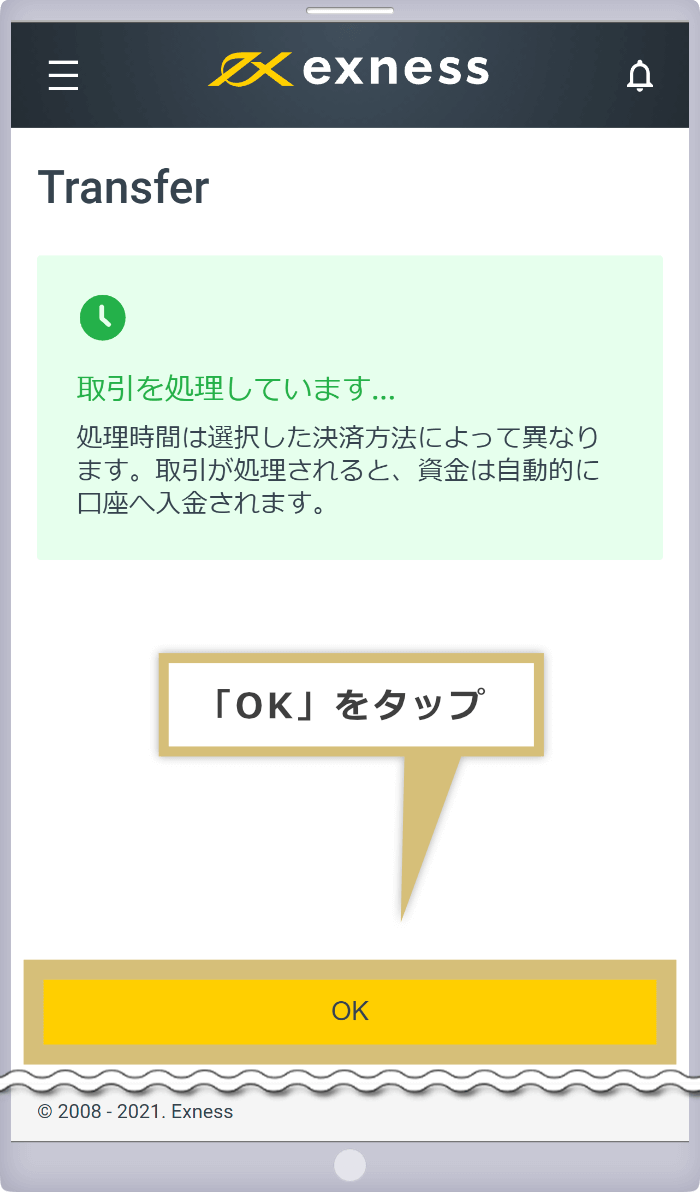
Exnessの取引履歴が展開されますので、STICPAYからExnessのお取引口座へ資金が入金されていることをご確認ください。
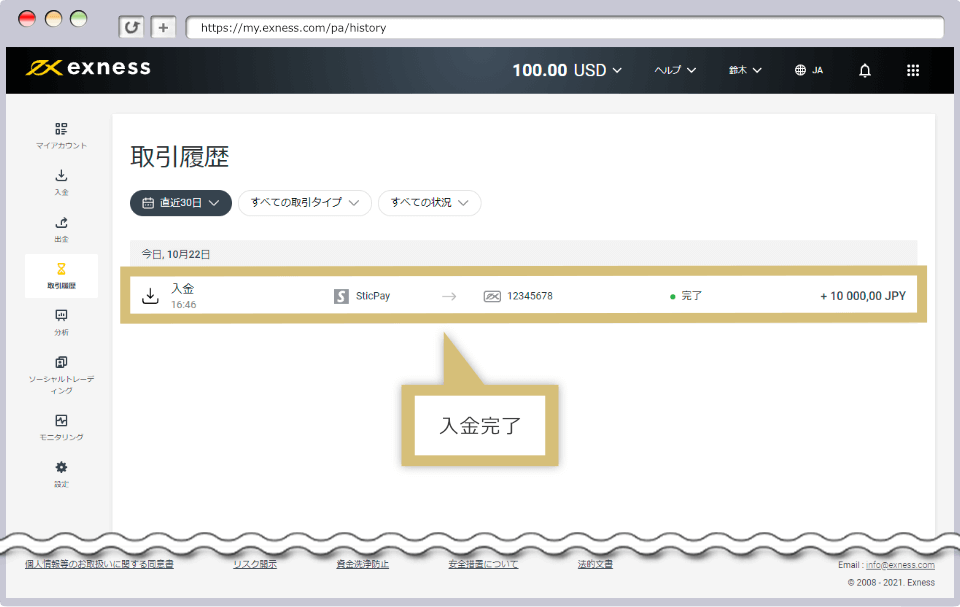
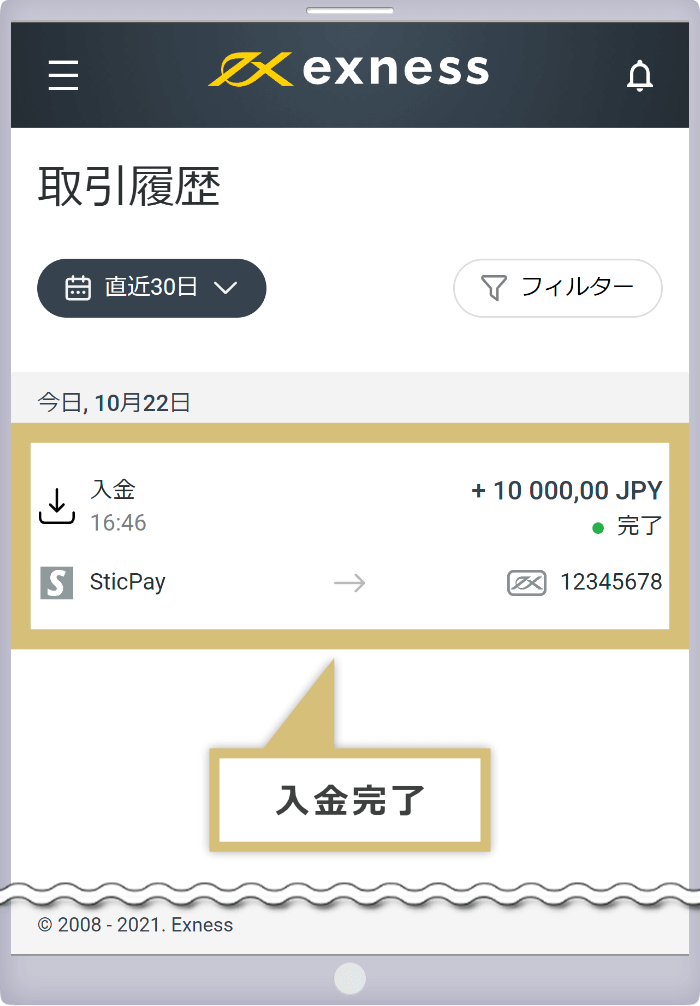
Exness(エクスネス)のお取引口座へ入金が完了しましたら、STICPAY(スティックペイ)から「[STICPAY] 送金が完了しました。」という件名のメールが、ご登録メールアドレスへ送付されます。
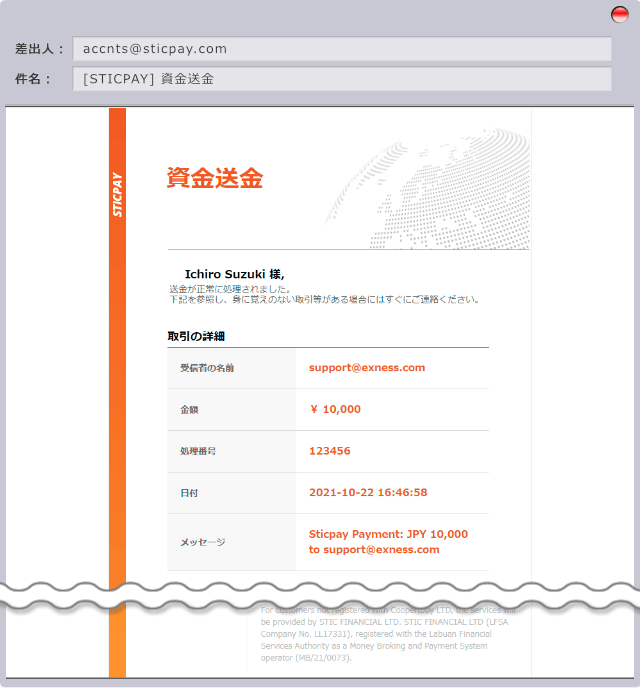
Exnessのプロフィール認証(本人確認)が未完了でも、STICPAY(スティックペイ)で入金可能ですか?
はい、Exness(エクスネス)では、プロフィール認証(本人確認)が未完了の場合も最大2,000USDまでSTICPAY(スティックペイ)にてご入金頂けます。但し、初回入金から30日以内に全てのプロフィール認証が完了しない場合、出金や取引に制限がかかりますのでご注意ください。
続きを読む
2021.10.07
ExnessへSTICPAY(スティックペイ)で入金する場合、事前にアカウントの開設が必要ですか?
はい、Exness(エクスネス)では、STICPAY(スティックペイ)で入金する場合、事前にアカウントを開設して頂く必要がございます。尚、ExnessとSTICPAYのご名義やメールアドレス等のご登録情報は、一致している必要がございますのでご注意ください。
続きを読む
2021.10.07
ExnessのUSD口座にSTICPAY(スティックペイ)で入金できますか?
はい、Exness(エクスネス)では、USD口座へSTICPAY(スティックペイ)を利用してご入金頂けます。ドル建て口座をご利用の場合は、決済完了時に弊社レートにて円からドルへ換算されます。尚、入金時に換算後の参考金額が表示されますが決済金額ではございませんのでご注意ください。
続きを読む
2021.10.07
ExnessとSTICPAY(スティックペイ)の登録メールアドレスが異なる場合でも入金は可能ですか?
いいえ、Exness(エクスネス)へSTICPAY(スティックペイ)で入金する場合、ExnessとSTICPAYのご名義とメールアドレスは一致している必要がございます。異なるメールアドレスをご利用の場合は、どちらかに統一してご利用ください。
続きを読む
2021.10.07
ExnessへSTICPAY(スティックペイ)で入金する場合、入金限度額はありますか?
はい、Exness(エクスネス)では、STICPAY(スティックペイ)で入金する場合、1回当たりの最低入金額は10USD相当、最高限度額は10,000USD相当です。1回あたりの限度額を越える金額を入金する場合、入金総額に上限は設けておりませんので複数回に分けてご入金ください。
続きを読む
2021.10.07